iPhoneやAndroidなどスマホと
WindowsやMacOSなどPCで
ファイル共有ができるソフト。
写真の転送が簡単にできます。
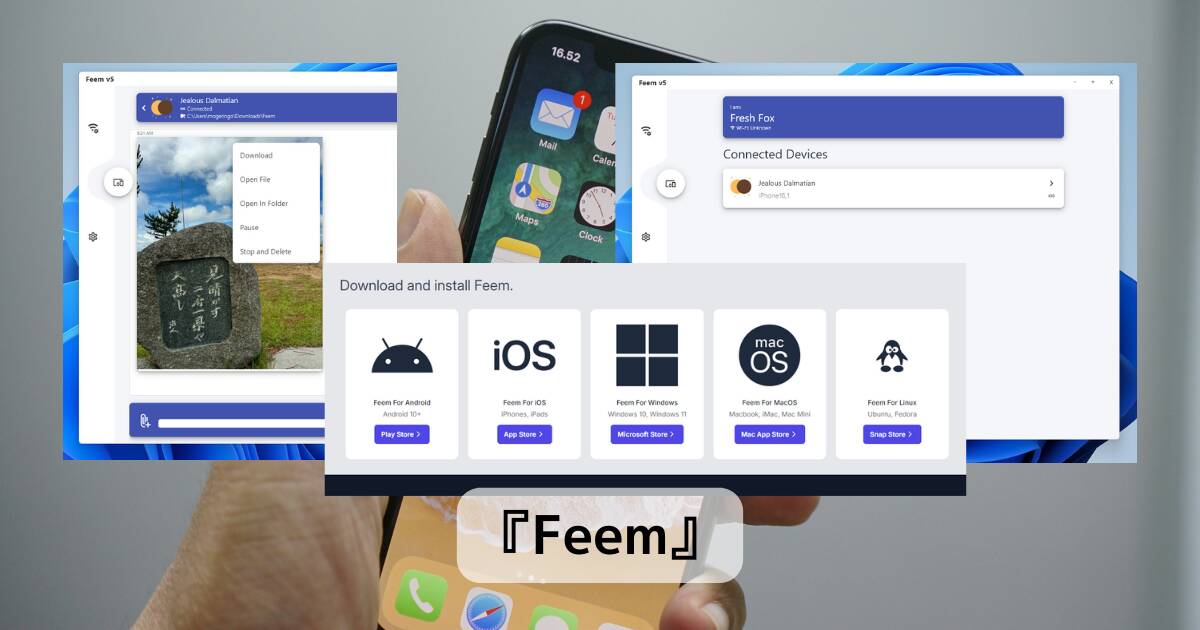
目次
リンク先
インストール
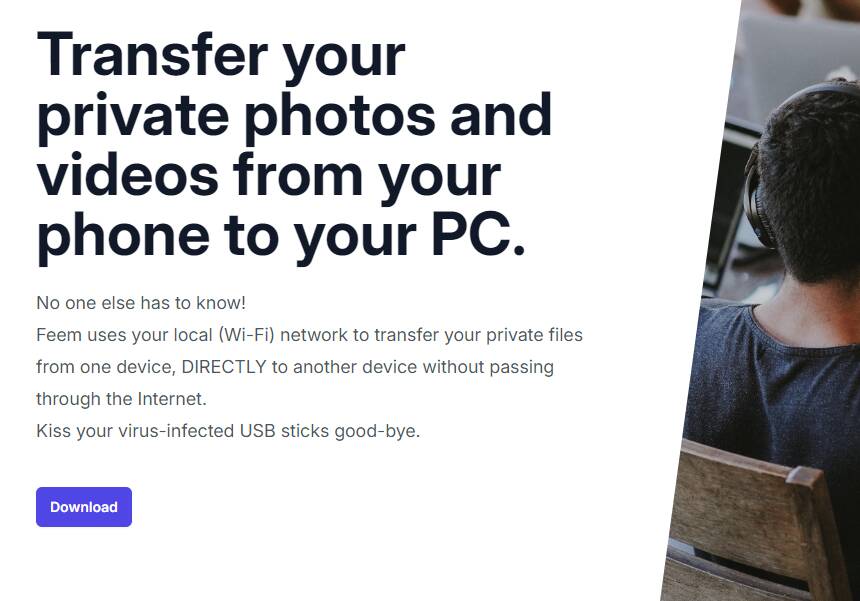
上記リンク先ページを開き「Download」をクリックします。
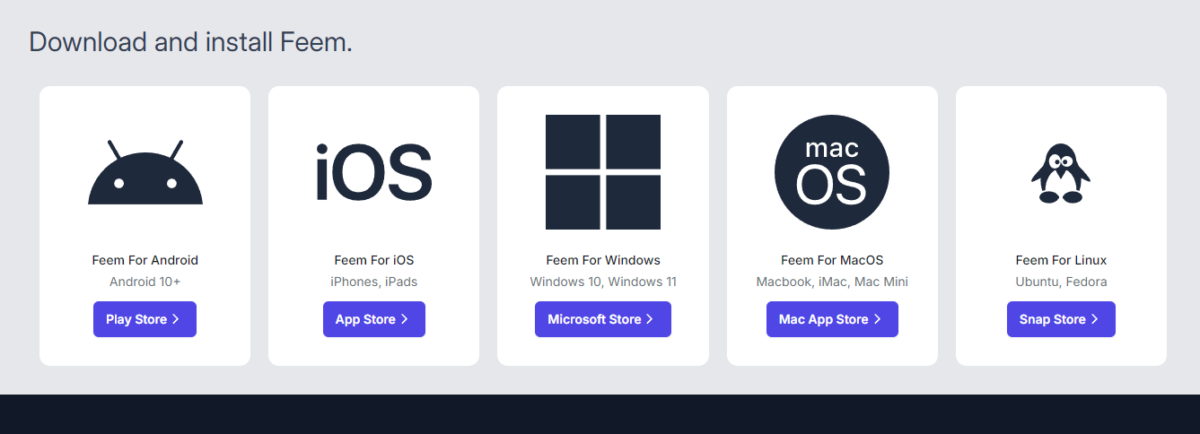
画面下部に各種OSのダウンロードリンクが用意されているのでOSに合わせて
クリックします。
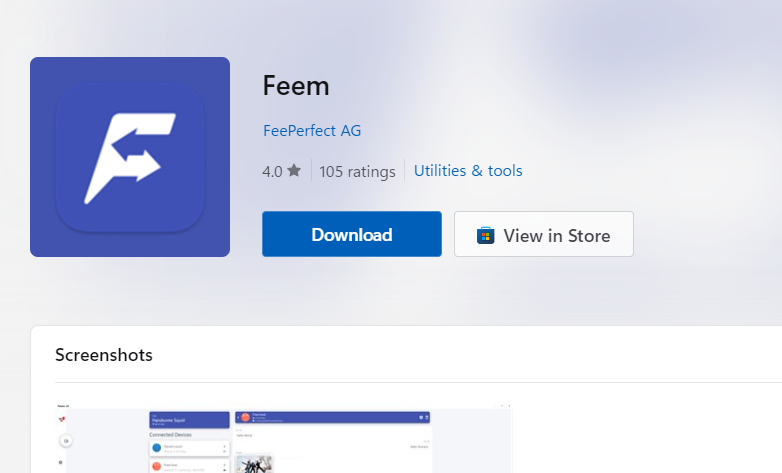
Windowsの場合はアプリストアが開くのでDownloadをクリックします。
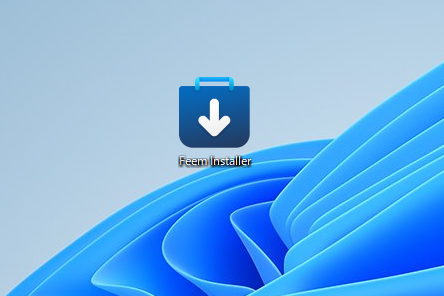
ダウンロードしたファイルを実行します。
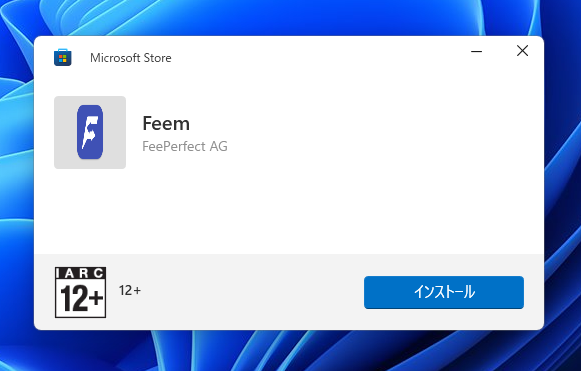
インストールをクリックします。
スマホ側 インストール
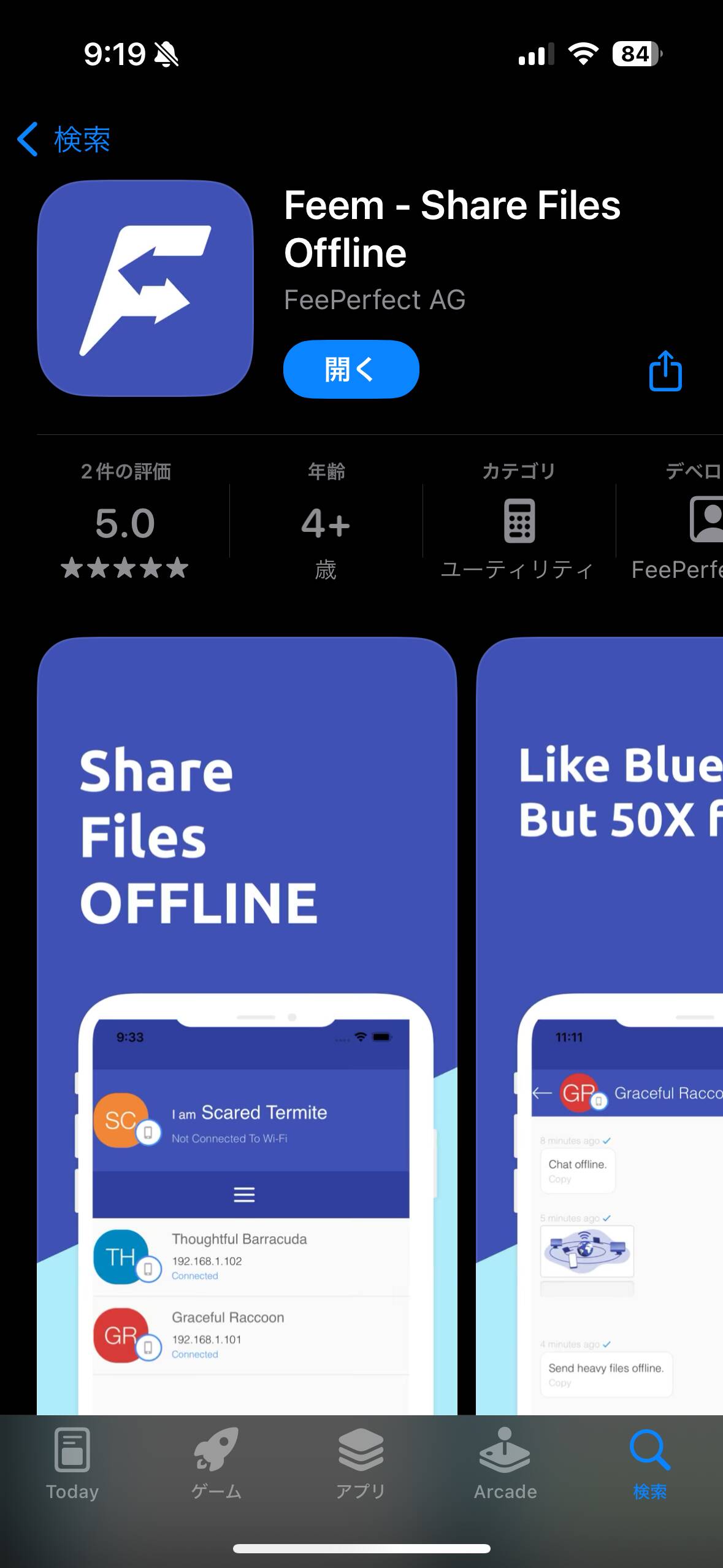
スマホ側でもiPhoneやAndroidのストアから検索してインストールをしておきます。
アプリが起動したら各種権限の許可をしてあげます。
使い方
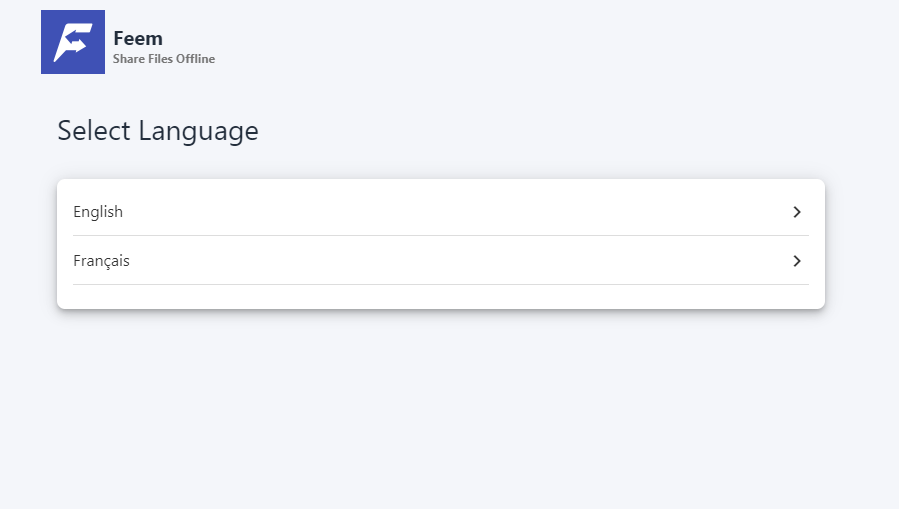
まずは言語の選択画面が表示されるのでEnglishを選択します。
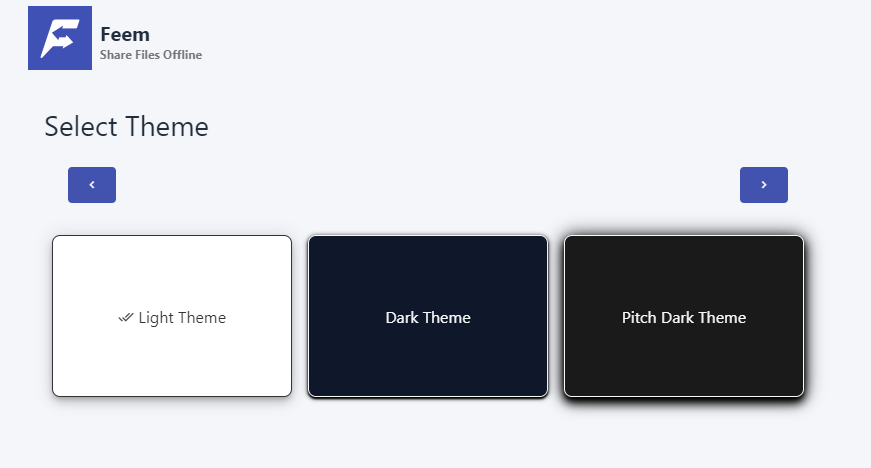
テーマを選択できるので好きなテーマを選んで、右側の矢印ボタンをクリックします。
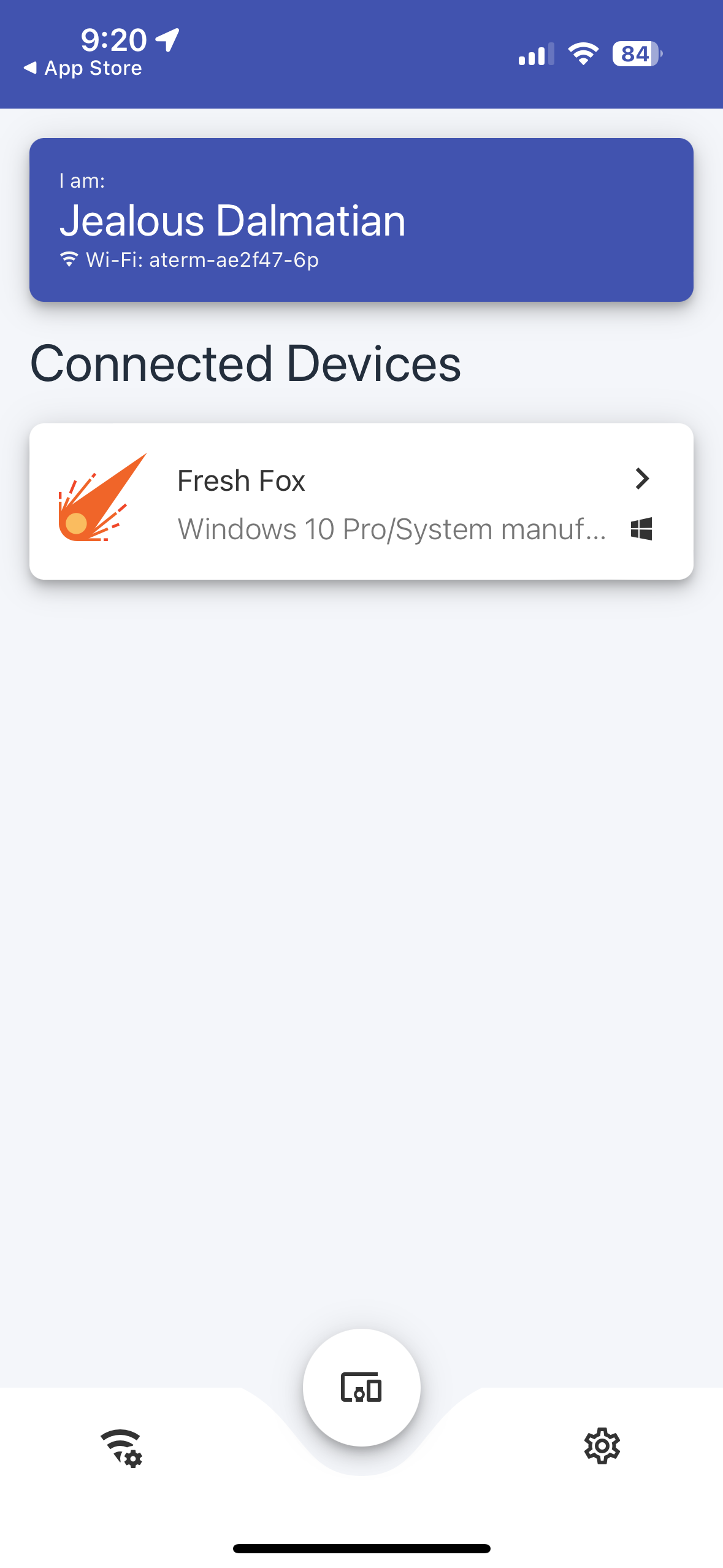
iPhone側でアプリを起動させておきます。
Connected DevicesにPCが表示されれば検出できています。
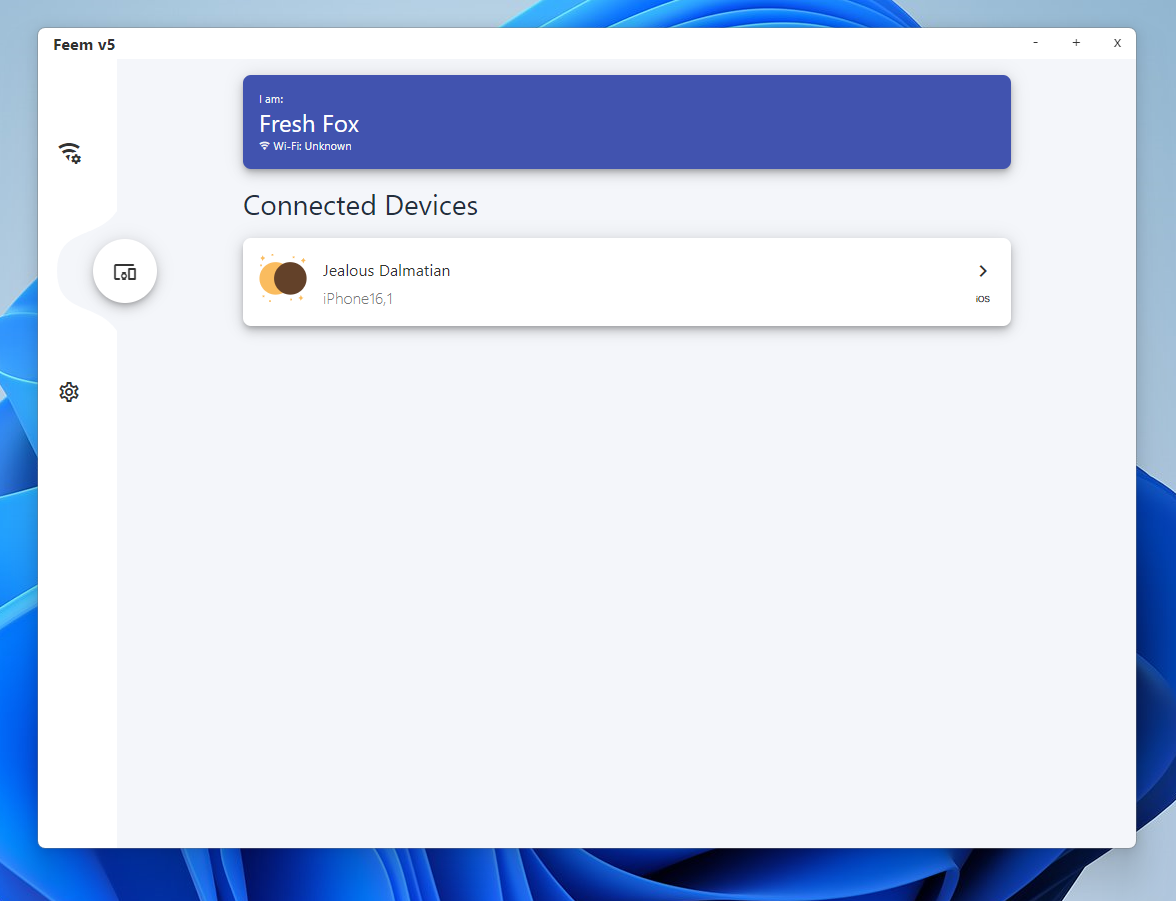
PC側でもスマホが検出出来ているのを確認します。
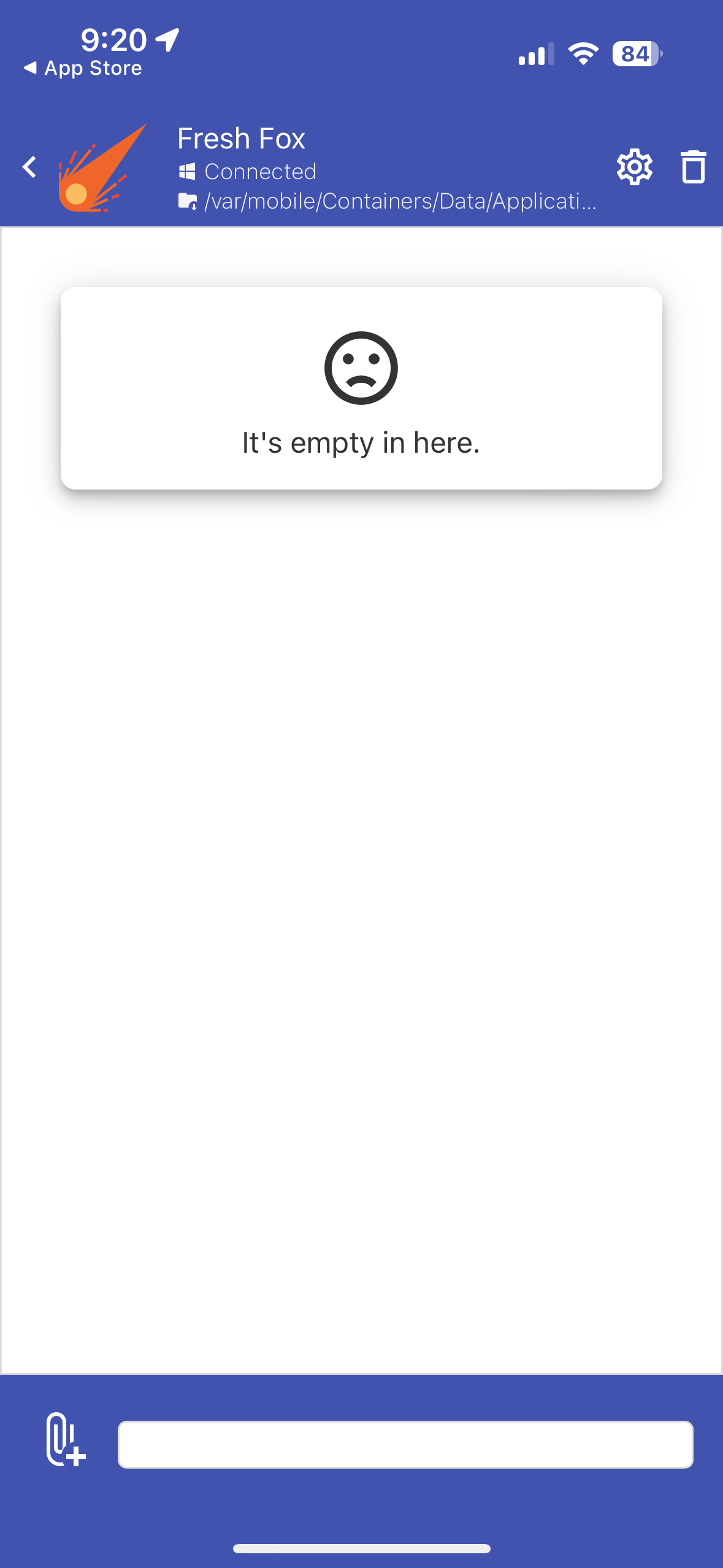
スマホ側から写真を送ってみます。画面下部の添付ボタンを押して、写真を選択して
送ってみます。ここはラインなどチャットアプリ風な感じです。
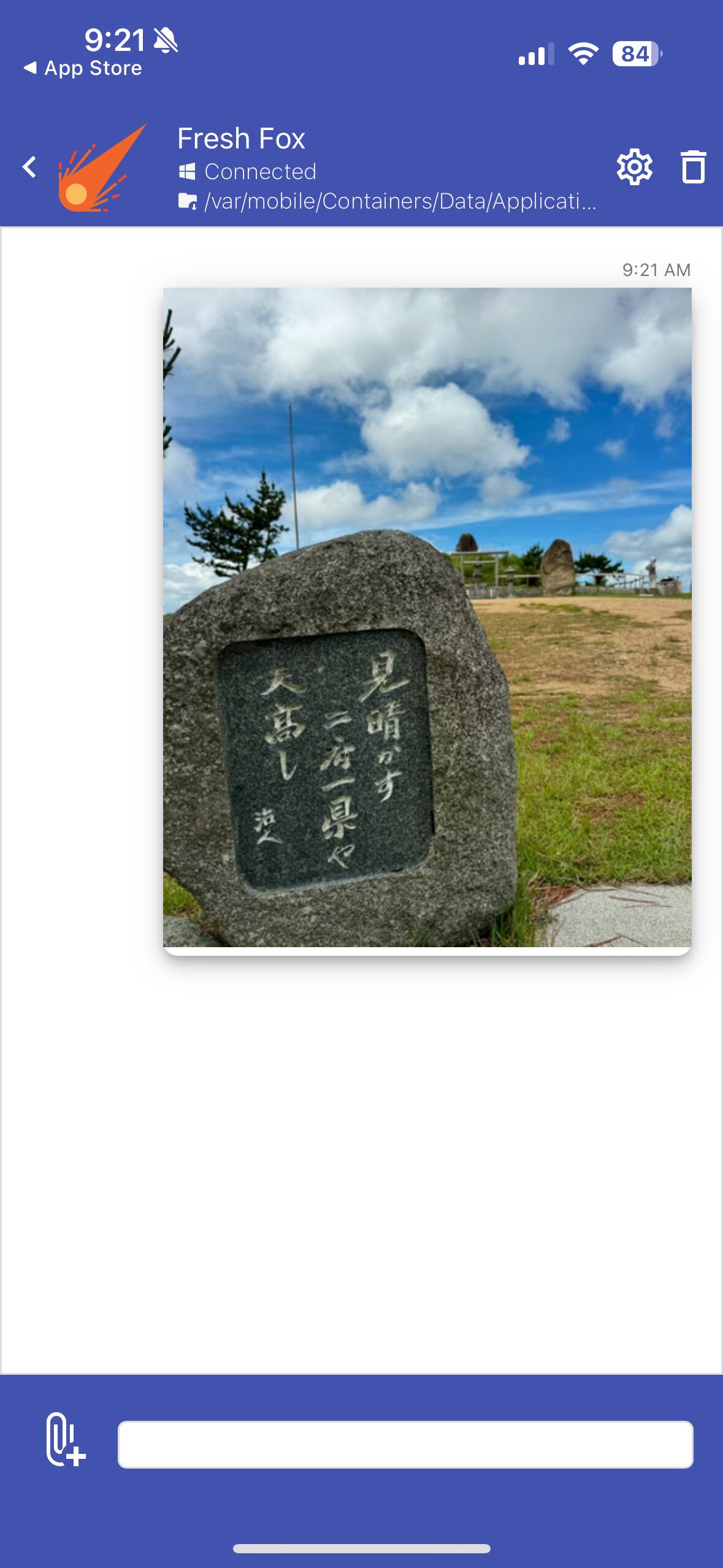
スマホ側でチャットアプリな感じで写真が送った感じに表示されます。
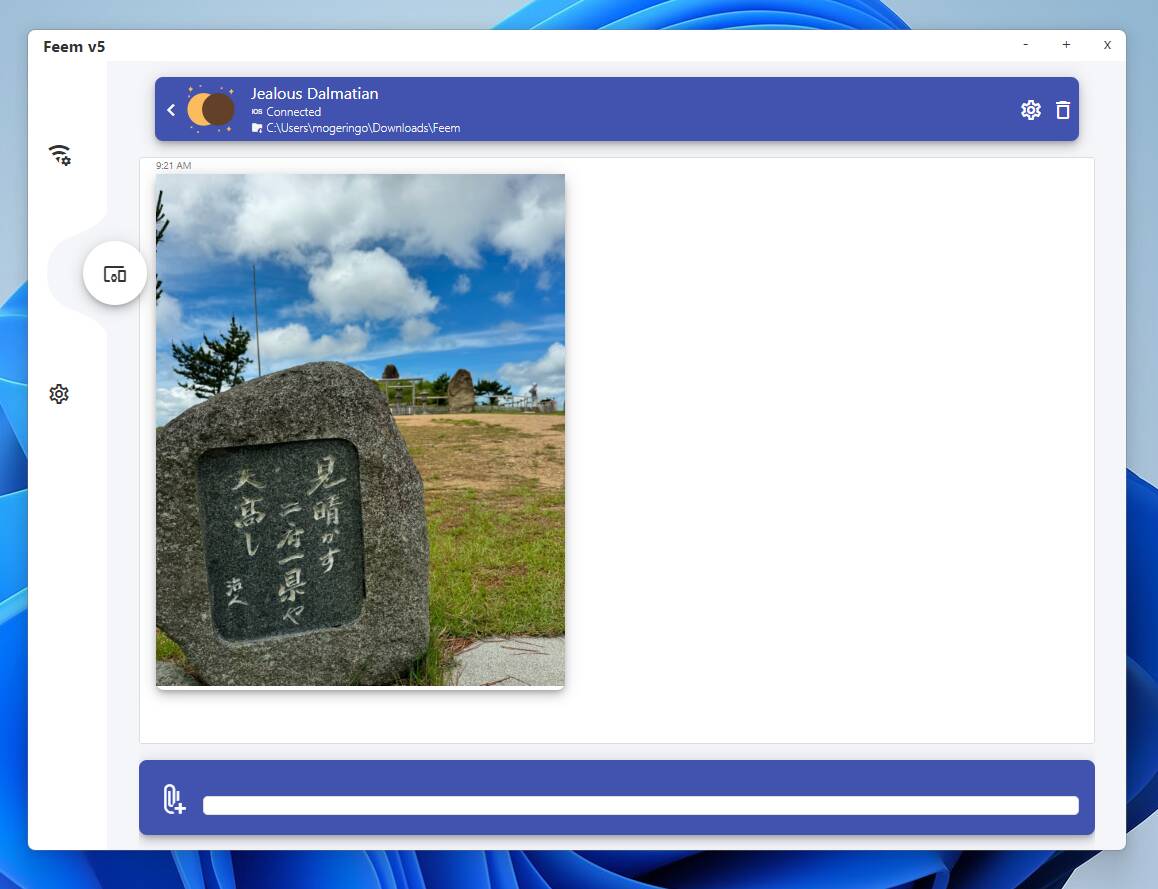
PC側でも写真が送られてきたのが分かります。
チャットアプリ風なデザインなので分かりやすく使いやすいです。
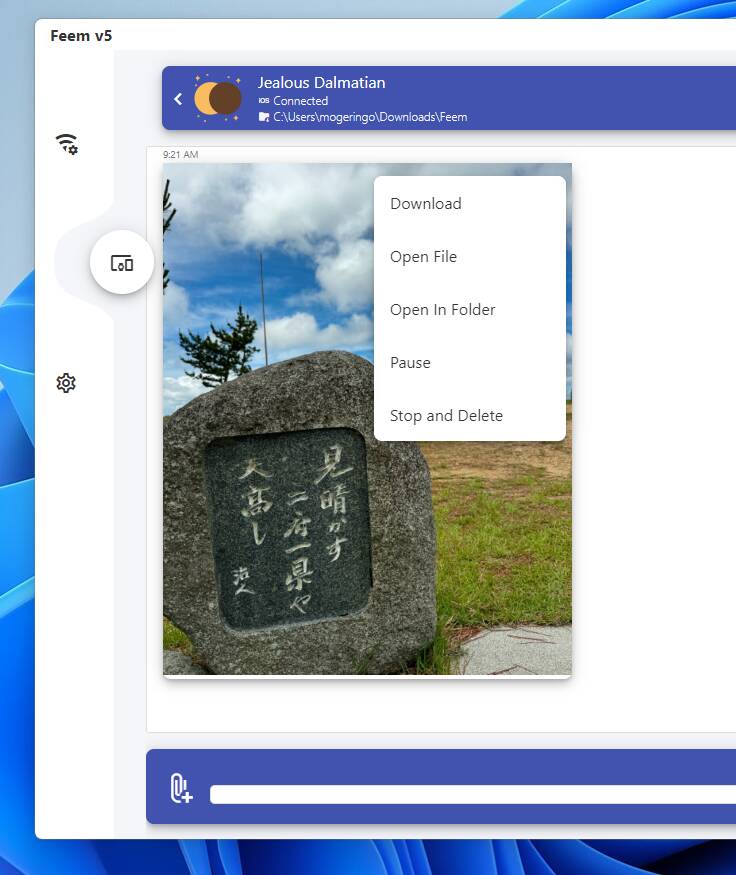
画像は右クリックで保存が可能です。
保存場所は設定の変更が可能です。
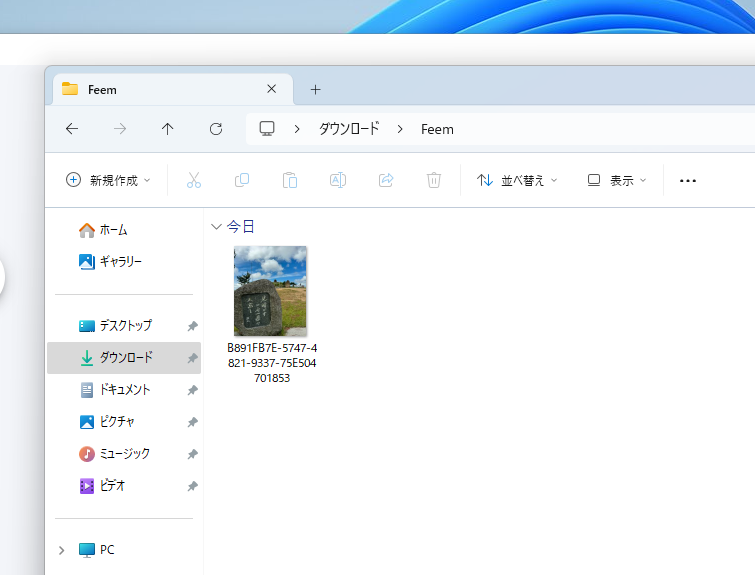
ダウンロードフォルダーにスマホから送られた写真を保存されているのが確認できました。
お手軽にスマホとPCとファイル共有できる便利なソフト。
無料では広告が入りますが、難なく使用可能です。
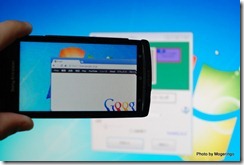
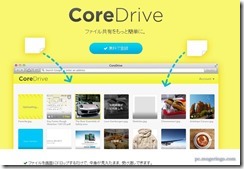


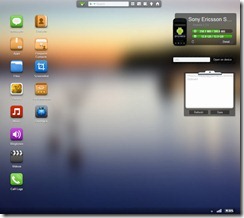
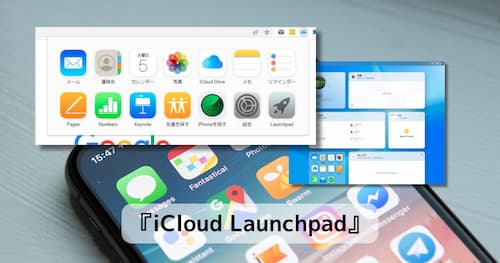

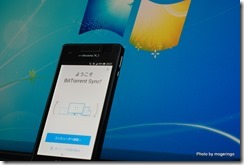
コメント